அனைவருக்கும் வாழ்த்துக்கள்!
மிக நீண்ட காலத்திற்கு முன்பு நான் மிகவும் சுவாரஸ்யமான (வேடிக்கையான) படத்தைப் பார்த்தேன்: வேலையில், ஒரு பையன், அவனது சுட்டி வேலை செய்வதை நிறுத்திவிட்டு, நின்று என்ன செய்வது என்று தெரியவில்லை - பிசியை எப்படி அணைக்க வேண்டும் என்று கூட தெரியவில்லை ... இதற்கிடையில், நான் உங்களுக்குச் சொல்வேன், பல செயல்கள் பயனர்கள் சுட்டியைச் செய்கிறார்கள் - விசைப்பலகையைப் பயன்படுத்தி எளிதாகவும் விரைவாகவும் செய்ய முடியும். நான் இன்னும் கூறுவேன் - வேலையின் வேகம் கணிசமாக அதிகரிக்கிறது!
மூலம், நான் சுட்டியை விரைவாக சரிசெய்தேன் - இந்த கட்டுரையின் தலைப்பு அப்படித்தான் பிறந்தது. சுட்டியை மீட்டெடுக்க நீங்கள் என்ன செய்ய முயற்சி செய்யலாம் என்பதற்கான சில உதவிக்குறிப்புகளை இங்கே கொடுக்க விரும்புகிறேன் ...
மூலம், உங்கள் சுட்டி எதுவும் இயங்காது என்று கருதுவேன் - அதாவது. சுட்டிக்காட்டி கூட நகரவில்லை. எனவே, ஒவ்வொரு அடியிலும் ஒன்று அல்லது மற்றொரு செயலைச் செய்ய விசைப்பலகையில் அழுத்த வேண்டிய பொத்தான்களை மேற்கோள் காட்டுவேன்.
சிக்கல் எண் 1 - சுட்டி சுட்டிக்காட்டி நகராது
இது மிக மோசமானது, அநேகமாக என்ன நடந்திருக்கலாம். சில பயனர்கள் வெறுமனே இதற்குத் தயாராகவில்லை என்பதால் :). இந்த விஷயத்தில் கட்டுப்பாட்டு பலகத்தில் நுழைவது, அல்லது ஒரு திரைப்படத்தை தொடங்குவது அல்லது இசை செய்வது கூட பலருக்கு தெரியாது. நாங்கள் ஒழுங்காக கையாள்வோம்.
1. கம்பிகள் மற்றும் இணைப்பிகளைச் சரிபார்க்கிறது
கம்பிகள் மற்றும் இணைப்பிகளை சரிபார்க்க நான் முதலில் பரிந்துரைக்கிறேன். கம்பிகள் பெரும்பாலும் செல்லப்பிராணிகளால் அதிகமாகின்றன (பூனைகள், எடுத்துக்காட்டாக, இதைச் செய்ய விரும்புகின்றன), தற்செயலாக வளைவு போன்றவை. பல எலிகள், நீங்கள் அவற்றை கணினியுடன் இணைக்கும்போது, ஒளிரத் தொடங்குங்கள் (உள்ளே ஒரு எல்.ஈ.டி விளக்குகள்). இதில் கவனம் செலுத்துங்கள்.
யூ.எஸ்.பி போர்ட்டையும் சரிபார்க்கவும். கம்பிகளை சரிசெய்த பிறகு, கணினியை மறுதொடக்கம் செய்ய முயற்சிக்கவும். மூலம், சில பிசிக்கள் கணினி அலகு முன் பக்கத்திலும் பின்புறத்திலும் துறைமுகங்கள் உள்ளன - சுட்டியை மற்ற யூ.எஸ்.பி போர்ட்களுடன் இணைக்க முயற்சிக்கவும்.
பொதுவாக, பலர் புறக்கணித்த அடிப்படை உண்மைகள் ...
2. பேட்டரி சோதனை
இது வயர்லெஸ் எலிகளுக்கு பொருந்தும். பேட்டரியை மாற்ற அல்லது ரீசார்ஜ் செய்ய முயற்சிக்கவும், பின்னர் மீண்டும் சரிபார்க்கவும்.

கம்பி (இடது) மற்றும் வயர்லெஸ் (வலது) எலிகள்.
3. விண்டோஸில் கட்டமைக்கப்பட்ட வழிகாட்டி மூலம் சுட்டியை சரிசெய்யவும்
விண்டோஸில் ஒரு சிறப்பு வழிகாட்டி உள்ளது, இது சுட்டியுடன் பல்வேறு சிக்கல்களைக் கண்டுபிடித்து தானாகவே சரிசெய்ய வடிவமைக்கப்பட்டுள்ளது. மவுஸில் எல்.ஈ.டி இயக்கப்பட்டிருந்தால், அது பிசியுடன் இணைக்கப்பட்ட பிறகு, ஆனால் அது இன்னும் இயங்கவில்லை என்றால், இந்த கருவியை விண்டோஸில் பயன்படுத்த முயற்சிக்க வேண்டும் (புதிய சுட்டியை வாங்குவதற்கு முன் :)).
1) முதலில், இயக்க வரியைத் திறக்கவும்: ஒரே நேரத்தில் பொத்தான்களை அழுத்தவும் வெற்றி + ஆர் (அல்லது பொத்தான் வெற்றிஉங்களிடம் சாளரங்கள் இருந்தால் 7).
2) வரியில் execute write command கட்டுப்பாடு Enter ஐ அழுத்தவும்.

இயக்கவும்: விசைப்பலகையிலிருந்து விண்டோஸ் கட்டுப்பாட்டுப் பலகத்தை எவ்வாறு திறப்பது.
3) அடுத்து, பொத்தானை பல முறை அழுத்தவும் தாவல் (விசைப்பலகையின் இடது, அடுத்து தொப்பிகள் பூட்டு) நீங்களே உதவலாம் அம்புகள். இங்கே பணி எளிதானது: நீங்கள் பகுதியை தேர்ந்தெடுக்க வேண்டும் "உபகரணங்கள் மற்றும் ஒலி". கீழேயுள்ள ஸ்கிரீன்ஷாட் தேர்ந்தெடுக்கப்பட்ட பகுதி எப்படி இருக்கும் என்பதைக் காட்டுகிறது. சிறப்பித்த பின், அழுத்தவும் உள்ளிடவும் (இது இந்த பகுதியைத் திறக்கும்).

கட்டுப்பாட்டு குழு - உபகரணங்கள் மற்றும் ஒலி.
4) மேலும் அதே வழியில் (தாவல் பொத்தான்கள் மற்றும் அம்புகள்) பகுதியைத் தேர்ந்தெடுத்து திறக்கவும் "சாதனங்கள் மற்றும் அச்சுப்பொறிகள்".
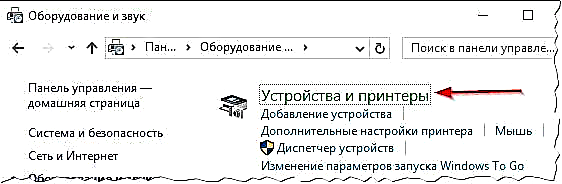
5) அடுத்து பொத்தான்களைப் பயன்படுத்துதல் TAB மற்றும் துப்பாக்கி சுடும் சுட்டியை முன்னிலைப்படுத்தவும், பின்னர் பொத்தான்களின் கலவையை அழுத்தவும் ஷிப்ட் + எஃப் 10. நீங்கள் ஒரு பண்புகள் சாளரத்தை வைத்திருக்க வேண்டும், அதில் ஒரு பொக்கிஷமான தாவல் இருக்கும் "சரிசெய்தல்"(கீழே உள்ள ஸ்கிரீன் ஷாட்டைக் காண்க). உண்மையில், அதைத் திறக்கவும்!

ஒரே மெனுவைத் திறக்க: சுட்டியை (TAB பொத்தான்) முன்னிலைப்படுத்தவும், பின்னர் Shift + F10 பொத்தான்களை அழுத்தவும்.
6) பின்னர் மந்திரவாதியின் அறிவுறுத்தல்களின்படி தொடரவும். ஒரு விதியாக, ஒரு முழுமையான சோதனை மற்றும் சரிசெய்தல் 1-2 நிமிடங்கள் ஆகும்.
மூலம், சரிபார்த்த பிறகு, உங்களுக்காக எந்த வழிமுறைகளும் இல்லாமல் இருக்கலாம், மேலும் உங்கள் சிக்கல் சரி செய்யப்படும். எனவே, சோதனையின் முடிவில், இறுதி பொத்தானைக் கிளிக் செய்து கணினியை மறுதொடக்கம் செய்யுங்கள். ஒருவேளை எல்லாவற்றையும் மறுதொடக்கம் செய்த பிறகு வேலை செய்யும் ...
4. இயக்கி சரிபார்த்து புதுப்பித்தல்
விண்டோஸ் சுட்டியை தவறாகக் கண்டறிந்து "தவறான இயக்கி" நிறுவுகிறது (அல்லது ஒரு இயக்கி மோதல் நடந்தது. மூலம், சுட்டி வேலை செய்வதை நிறுத்துவதற்கு முன்பு, நீங்கள் ஏதேனும் வன்பொருளை நிறுவியிருக்கிறீர்களா? ஒருவேளை உங்களுக்கு ஏற்கனவே பதில் தெரியுமா?!).
இயக்கியுடன் எல்லாம் சரியாக இருக்கிறதா என்று தீர்மானிக்க, நீங்கள் திறக்க வேண்டும் சாதன நிர்வாகி.
1) பொத்தான்களை அழுத்தவும் வெற்றி + ஆர்பின்னர் கட்டளையை உள்ளிடவும் devmgmt.msc (ஸ்கிரீன்ஷாட் கீழே) மற்றும் Enter ஐ அழுத்தவும்.

2) திறக்க வேண்டும் சாதன நிர்வாகி. எல்லா வகையான உபகரணங்களுக்கும் முன்னால் (குறிப்பாக சுட்டிக்கு எதிரே) மஞ்சள் ஆச்சரியக்குறி புள்ளிகள் இல்லை என்பதில் கவனம் செலுத்துங்கள்.
அத்தகைய அடையாளம் இருந்தால் - இதன் பொருள் உங்களிடம் இயக்கி இல்லை, அல்லது அதில் சிக்கல் உள்ளது (இது பெரும்பாலும் அறியப்படாத உற்பத்தியாளர்களிடமிருந்து பலவிதமான மலிவான சீன எலிகளுடன் நிகழ்கிறது).

3) இயக்கி புதுப்பிக்க: வெறுமனே பயன்படுத்துதல் அம்பு மற்றும் தாவல் பொத்தான்கள் உங்கள் சாதனத்தை முன்னிலைப்படுத்தவும், பின்னர் பொத்தான்களை அழுத்தவும் ஷிப்ட் + எஃப் 10 - மற்றும் தேர்ந்தெடுக்கவும் "புதுப்பிப்பு இயக்கி" (கீழே உள்ள திரை).

4) அடுத்து, தானியங்கி புதுப்பிப்புகளைத் தேர்ந்தெடுத்து விண்டோஸ் இயக்கிகளைச் சரிபார்த்து நிறுவும் வரை காத்திருக்கவும். மூலம், புதுப்பிப்பு உதவவில்லை என்றால், சாதனத்தை (மற்றும் அதனுடன் இயக்கி) அகற்ற முயற்சிக்கவும், பின்னர் அதை மீண்டும் நிறுவவும்.
தானாக புதுப்பிப்பதற்கான சிறந்த நிரல்களுடன் எனது கட்டுரை உங்களுக்கு பயனுள்ளதாக இருக்கும்: //pcpro100.info/obnovleniya-drayverov/
5. மற்றொரு கணினியான மடிக்கணினியில் சுட்டியைச் சரிபார்க்கிறது
இதேபோன்ற சிக்கலுக்கு நான் கடைசியாக பரிந்துரைக்கிறேன் மற்றொரு கணினியான மடிக்கணினியில் சுட்டியை சரிபார்க்க வேண்டும். அவள் அங்கு வேலை செய்யவில்லை என்றால், அவள் முடிந்திருக்கலாம். இல்லை, நீங்கள் ஒரு சாலிடரிங் இரும்பு மூலம் அதில் நுழைய முயற்சி செய்யலாம், ஆனால் "ஷீப்டாக் - மெழுகுவர்த்திக்கு மதிப்பு இல்லை".
சிக்கல் எண் 2 - சுட்டி சுட்டிக்காட்டி உறைகிறது, வேகமாக அல்லது மெதுவாக நகர்கிறது, ஜெர்கி
சிறிது நேரம் மவுஸ் சுட்டிக்காட்டி தொங்கிக்கொண்டிருக்கிறது, அது போலவே தொடர்கிறது, பின்னர் தொடர்ந்து நகர்கிறது (சில நேரங்களில் அது ஜெர்க்களில் நகரும்). இது பல காரணங்களுக்காக நிகழலாம்:
- CPU சுமை மிகவும் வலுவானது: இந்த விஷயத்தில், ஒரு விதியாக, கணினி பொதுவாக ஒட்டுமொத்தமாக குறைகிறது, பல பயன்பாடுகள் திறக்கப்படுவதில்லை, முதலியன. இந்த கட்டுரையில் நான் விவரித்த CPU ஏற்றுதலை எவ்வாறு கையாள்வது: //pcpro100.info/pochemu-protsessor-zagruzhen-i-tormozit-a-v-protsessah-nichego-net-zagruzka-tsp-do-100-kak-snizit-nagruzku/;
- கணினி "வேலை" க்கு குறுக்கிடுகிறது, இது கணினியின் ஸ்திரத்தன்மையை மீறுகிறது (மேலே உள்ள இணைப்பில் இதைப் பற்றி மேலும்);
- ஹார்ட் டிரைவ், சிடி / டிவிடி டிரைவ் போன்ற சிக்கல்கள் - கணினியால் எந்த வகையிலும் தரவைப் படிக்க முடியாது (பலர் இதை கவனித்ததாக நான் நினைக்கிறேன், குறிப்பாக நீங்கள் சிக்கல் மீடியாவை வெளியே எடுக்கும்போது மற்றும் பிசி ஏதோவொன்றைப் போல தொங்கும்). பலர் தங்கள் வன்வட்டின் நிலையை மதிப்பிடுவதற்கான இணைப்பைக் கண்டுபிடிப்பார்கள் என்று நினைக்கிறேன்: //pcpro100.info/kak-uznat-sostoyanie-zhestkogo/;
- சில வகையான எலிகளுக்கு சிறப்பு அமைப்புகள் "தேவை": எடுத்துக்காட்டாக, ஒரு கேமிங் கணினி சுட்டி //price.ua/logitech/logitech_mx_master/catc288m1132289.html - அதிகரித்த சுட்டிக்காட்டி துல்லியத்துடன் காசோலை குறி அகற்றப்படாவிட்டால் அது நிலையற்ற முறையில் செயல்படக்கூடும். கூடுதலாக, வட்டில் சுட்டியுடன் வரும் பயன்பாடுகளை நீங்கள் நிறுவ வேண்டியிருக்கலாம். (சிக்கல்கள் காணப்பட்டால் அவை அனைத்தையும் நிறுவுவது நல்லது). சுட்டி அமைப்புகளுக்குச் சென்று அனைத்து தேர்வுப்பெட்டிகளையும் சரிபார்க்கவும் பரிந்துரைக்கிறேன்.
சுட்டி அமைப்புகளை எவ்வாறு சரிபார்க்கலாம்?
கட்டுப்பாட்டுப் பலகத்தைத் திறந்து, பின்னர் "வன்பொருள் மற்றும் ஒலி" பகுதிக்குச் செல்லவும். பின்னர் "மவுஸ்" பகுதியைத் திறக்கவும் (கீழே உள்ள திரை).

அடுத்து, "குறியீட்டு அமைப்புகள்" தாவலைத் திறந்து கவனம் செலுத்துங்கள்:
- சுட்டிக்காட்டி இயக்கத்தின் வேகம்: அதை மாற்ற முயற்சிக்கவும், பெரும்பாலும் மிக வேகமாக சுட்டி இயக்கம் அதன் துல்லியத்தை பாதிக்கிறது;
- சுட்டிக்காட்டி நிறுவலின் அதிகரித்த துல்லியம்: இந்த உருப்படிக்கு அடுத்த பெட்டியை சரிபார்க்கவும் அல்லது தேர்வு செய்யவும் மற்றும் சுட்டியை சரிபார்க்கவும். சில நேரங்களில், இந்த செக்மார்க் ஒரு தடுமாற்றம்;
- சுட்டி சுட்டிக்காட்டியின் தடயத்தைக் காண்பி: இந்த தேர்வுப்பெட்டியை நீங்கள் இயக்கினால், சுட்டியின் இயக்கத்தின் சுவடு எவ்வாறு திரையில் உள்ளது என்பதை நீங்கள் கவனிப்பீர்கள். ஒருபுறம், இது சில பயனர்களுக்கு வசதியாக இருக்கும் (எடுத்துக்காட்டாக, சுட்டிக்காட்டி வேகமாக கண்டுபிடிக்கப்படலாம், அல்லது திரையில் இருந்து ஒருவருக்காக வீடியோவை நீங்கள் படம் பிடித்தால், சுட்டிக்காட்டி எவ்வாறு நகரும் என்பதைக் காட்டுங்கள்), மறுபுறம், பலர் இந்த அமைப்பை சுட்டியின் “பிரேக்குகள்” என்று கருதுகின்றனர். பொதுவாக, இயக்க / அணைக்க முயற்சிக்கவும்.

பண்புகள்: சுட்டி
மேலும் ஒரு முனை. சில நேரங்களில் யூ.எஸ்.பி போர்ட்டுடன் இணைக்கப்பட்ட சுட்டி உறைகிறது. உங்கள் கணினியில் பிஎஸ் / 2 இருந்தால், ஒரு சிறிய அடாப்டரைப் பயன்படுத்தி முயற்சிக்கவும், அதனுடன் யூ.எஸ்.பி இணைக்கவும்.
சுட்டி அடாப்டர்: usb-> ps / 2
சிக்கல் எண் 3 - இரட்டை (மூன்று) கிளிக் தூண்டப்படுகிறது (அல்லது 1 பொத்தான் வேலை செய்யாது)
இந்த சிக்கல், பெரும்பாலும், பழைய சுட்டியில் தோன்றுகிறது, இது ஏற்கனவே நன்றாக வேலை செய்தது. பெரும்பாலும், இடது சுட்டி பொத்தானுடன் என்ன நடக்கும் என்று நான் சொல்ல வேண்டும் - முழு முக்கிய சுமை அதன் மீது விழுவதால் (குறைந்தது விளையாட்டுகளில், குறைந்தபட்சம் விண்டோஸில் பணிபுரியும் போது).
மூலம், இந்த தலைப்பில் நான் ஏற்கனவே ஒரு வலைப்பதிவு இடுகையை வைத்திருந்தேன், அதில் இந்த வியாதியிலிருந்து விடுபடுவது எவ்வளவு எளிது என்று நான் அறிவுறுத்தினேன். இது ஒரு எளிய வழியாகும்: சுட்டியின் இடது மற்றும் வலது பொத்தான்களை மாற்றவும். இது விரைவாக செய்யப்படுகிறது, குறிப்பாக நீங்கள் எப்போதாவது ஒரு சாலிடரிங் இரும்பை உங்கள் கைகளில் வைத்திருந்தால்.
சுட்டி பழுதுபார்க்கும் கட்டுரைக்கான இணைப்பு: //pcpro100.info/dvoynoy-shhelchek-remont-kompyuternoy-myishki-svoimi-rukami/
மூலம், உங்கள் சுட்டியில் பல கூடுதல் பொத்தான்கள் இருந்தால் (அத்தகைய எலிகள் உள்ளன) - பின்னர் நீங்கள் மவுஸ் பொத்தானை (இரட்டை சொடுக்கி) வேறு ஏதேனும் பொத்தானுக்கு ஒதுக்கலாம். விசைகளை மறுசீரமைப்பதற்கான பயன்பாடுகள் இங்கே வழங்கப்படுகின்றன: //pcpro100.info/kak-perenaznachit-klavishi/
வலதுபுறத்தை இடது சுட்டி பொத்தானைக் கொண்டு மாற்றுகிறது.
நீங்கள் அதை வைத்திருக்கவில்லை என்றால், இரண்டு வழிகள் உள்ளன: இதைச் செய்யவிருக்கும் ஒரு பக்கத்து வீட்டுக்காரர் அல்லது அறிமுகமானவரிடம் கேட்க; அல்லது புதியதுக்காக கடைக்குச் செல்லுங்கள் ...
மூலம், ஒரு விருப்பமாக, நீங்கள் சுட்டி பொத்தானை பிரித்தெடுக்கலாம், பின்னர் செப்புத் தகட்டைப் பெற்று, அதை சுத்தம் செய்து வளைக்கலாம். இது குறித்த விவரங்கள் இங்கே விவரிக்கப்பட்டுள்ளன (கட்டுரை ஆங்கிலத்தில் இருந்தாலும், எல்லாமே படங்களிலிருந்து தெளிவாகத் தெரிகிறது): //www.overclockers.com/mouse-clicking-troubles-diy-repair/
பி.எஸ்
மூலம், நீங்கள் அவ்வப்போது இயக்கி சுட்டியை அணைத்தால் (இது அசாதாரணமானது அல்ல, வழியே) - 99% சிக்கல் கம்பியில் உள்ளது, இது அவ்வப்போது வெளியேறுகிறது மற்றும் இணைப்பு இழக்கப்படுகிறது. டேப் மூலம் அதை சரிசெய்ய முயற்சிக்கவும் (எடுத்துக்காட்டாக) - இந்த வழியில் சுட்டி ஒரு வருடத்திற்கும் மேலாக உங்களுக்கு சேவை செய்யும்.
நீங்கள் ஒரு சாலிடரிங் இரும்புடன் செல்லலாம், முன்பு “சரியான” இடத்தில் (வளைவு நடந்த இடத்தில்) 5-10 செ.மீ கம்பியை துண்டித்துவிட்டீர்கள், ஆனால் நான் அதை அறிவுறுத்த மாட்டேன், ஏனெனில் பல பயனர்களுக்கு இந்த நடைமுறை புதிய சுட்டிக்கு கடைக்கு செல்வதை விட சிக்கலானது ...
புதிய சுட்டிக்கு ஆலோசனை. இநீங்கள் புதிதாக சுடும் துப்பாக்கி சுடும் வீரர்கள், உத்திகள், அதிரடி விளையாட்டுகளின் ரசிகராக இருந்தால் - நீங்கள் ஒருவித நவீன கேமிங் மவுஸைக் கொண்டு வந்திருப்பீர்கள். மவுஸ் உடலில் உள்ள கூடுதல் பொத்தான்கள் விளையாட்டில் மைக்ரோ கட்டுப்பாட்டை அதிகரிக்க உதவும், மேலும் திறமையாக கட்டளைகளை வழங்கவும், உங்கள் எழுத்துக்களை நிர்வகிக்கவும் உதவும். கூடுதலாக, ஒரு பொத்தான் "பறக்கிறது" என்றால் - நீங்கள் எப்போதும் ஒரு பொத்தானின் செயல்பாட்டை மற்றொன்றுக்கு மாற்றலாம் (அதாவது பொத்தானை மீண்டும் ஒதுக்குங்கள் (மேலே உள்ள கட்டுரையில் இதைப் பற்றி நான் எழுதினேன்)).
நல்ல அதிர்ஷ்டம்











